WORD操作题复习教案
WORD基本操作(教案)

WORD基本操作(教案)第一章:WORD概述1.1 WORD简介让学生了解WORD的基本功能和用途。
让学生熟悉WORD的界面和操作方式。
1.2 WORD的启动与退出演示如何启动WORD应用程序。
演示如何退出WORD应用程序。
1.3 WORD的基本操作演示如何创建新文档。
演示如何打开已有文档。
演示如何保存文档。
演示如何复制和粘贴文本。
演示如何撤销和重复操作。
第二章:文本编辑2.1 文本输入与编辑演示如何在WORD中输入文本。
演示如何编辑文本,如复制、粘贴、删除等。
2.2 文本格式设置演示如何设置字体、字号、颜色等。
演示如何对文本进行加粗、斜体、下划线等格式设置。
2.3 文本段落设置演示如何设置段落对齐方式、缩进、行间距等。
演示如何插入制表位和项目符号。
第三章:文档排版3.1 页面设置演示如何设置页面大小、边距、页眉页脚等。
3.2 插入分页符和分节符演示如何插入分页符和分节符,以及它们的作用。
3.3 表格和图表演示如何插入、编辑表格和图表。
演示如何设置表格和图表的格式。
第四章:样式和模板4.1 样式应用演示如何应用内置样式和自定义样式。
演示如何修改样式。
4.2 模板使用演示如何使用和创建模板。
演示如何将模板应用到文档中。
第五章:实用工具5.1 查找和替换演示如何使用查找和替换功能。
演示如何使用高级查找和替换选项。
5.2 拼写和语法检查演示如何使用拼写和语法检查功能。
演示如何修改错误的拼写和语法。
5.3 编号和目录演示如何插入编号和目录。
演示如何更新目录。
第六章:图片和图形6.1 插入图片和图形演示如何插入本地图片和图形。
演示如何插入剪贴画。
演示如何调整图片和图形的尺寸。
6.2 图片和图形的格式设置演示如何设置图片和图形的样式、颜色、线条等。
演示如何应用图片和图形的特殊效果。
第七章:超和目录7.1 创建超演示如何创建超到其他文档或网页。
演示如何创建书签超。
7.2 插入目录演示如何插入目录。
演示如何更新目录。
word复习教案2

课题:学业水平考试复习(word2)授课时间: 2011年月日授课时数: 第课时学习内容:word的基础操作,包括查找页面设置,插入文本框插入图片,插入表格1、学习目标:复习掌握word中的基础知识及操作2、能力目标:能够自己熟练操作word会考练习中的习题,进行文字信息的加工处理3、德育目标:熟练掌握文字信息加工处理的技巧,以便今后在生活应用中更加普便,有助为今后的工作和生活。
学习重点:表格属性的设置学习难点:表格属性的设置教学方法:讲解探究教学过程:一插入文本框:例1.Word-133.在正文第一段和第二段之间插入文本框,内容为“计算机软件”,环绕方式:紧密型。
在正文中插入文本框,插入――文本框――横排,右击文本框边框,设置文本框属性――版式――环绕方式――紧密型强调:这里注意文本框的插入位置,还有文本框的属性设置学生练习:Word-93.在文件末尾插入文本框,内容为“我爱故乡的杨梅”。
二.在文档中插入图片例:Word-273.在标题和第一段之间插入一幅在WORD文件夹中名为“n27.JPG”的图片,并设置图片高度为5厘米,不锁定纵横比,环绕方式为“嵌入型”。
菜单栏:插入――来自文件――找到路径下的n27.JPG图片,单击鼠标右键,设置图片属性,图片大小,设置图片的高度――版式――环绕方式――嵌入型注意:这里的图片的高度,要求不锁定纵横比,考试的时候应注意。
学生练习:Word-212.为“科技日报”加书名号“《》”。
Word-202.将word文件夹下n20.bmp插入到文档标题前,版式为嵌入型。
Word-163.将word文件夹下n16.bmp插入到第一段后,版式为嵌入型。
3.Word-14在正文第一段后插入word文件夹下的n14.jpg图片,图片环绕方式四周型。
三.插入艺术字:例:Word-183.在文档上方插入艺术字库中第一行第一列式样的艺术字,内容为“让我们做绿的使者”。
四.插入表格:例:word-303.在文章的末尾插入一个4行3列的表格;每列宽度为3CM,每行高度为1CM。
《Word专题复习》教学设计

学业水平考试复习————《Word专题复习》教案课时:2课时教材分析新课标教材编写者认为在义务教育阶段学生应具备一定的信息技术基本操作能力,而我市会考考虑到实际情况,在考试纲要中仍然以word基本操作为主要考核点。
因此,在本节复习课中,我们不能拘泥于教材,所以教师对教材内容进行了一定程序的调整,有针对性地对会考考试中的知识点进行复习。
学情分析我校有近一半的学生在小学未学习过信息技术课程,而曾学过信息技术的同学对会考考试中word操作题的基本要求也一无所知,所掌握的知识和技能不能全面地应对会考。
为帮助同学们顺利通过考试需要对word相关知识和技能进行系统地教学。
教学目标:1、学生通过本节课的学习能够提炼出操作点,提高学生阅读题目的能力。
2、学生通过本节课的学习能够感悟知识梳理与归类的重要性。
3、通过教师演示及学生自主练习,巩固已学的知识和操作技能,提高学习、掌握新知的效率。
教学重点:较熟练的进行文本的处理,修饰和整体的优化。
教学难点:图片、艺术字及其它格式的设置教学方法观察法,演示法,讨论法,任务驱动法。
1.字体2、段落3、查找替换4、页面设置5、页眉页脚设置插入页脚6、插入文本框7 插入图片(从剪贴画插入,从文件插入)8、插入艺术字9、插入表格(表格属性的设置)二.本节课复习的word要点(一).字体的设置1)字体(字体,颜色,字号,格式)例1:word-1 中的1.将word文件夹下的n1.doc中标题设为居中、黑体、3号字;例2:word-2 中的3.将word文件夹下的n2.doc中的全文设为仿宋、小四号字。
例3:word-3 中的2.正文字体设为小三号字,第二段文字加粗、斜体;2)字符间距(字间距的设置)例4:word-6 中的1.将word文件夹下n6.doc“中小学普及……”一段首行缩进1.5厘米,字间距设置为加宽1磅,行间距设置为12磅。
字体――字符间距――加宽1磅3)文字效果例5:将“中华民族”的文字效果设置为“亦真亦幻”字体――文字效果――动态效果“亦真亦幻”学生练习:word-9中1.将word文件夹下n9.doc文章标题“我爱故乡的杨梅”设置为居中;文字设置为宋体、加粗、一号、红色。
word全套教案

word全套教案教案一:基础操作教学目标:1. 了解Microsoft Word的基本功能和界面布局。
2. 掌握文本输入、编辑和格式设置的方法。
3. 熟悉Word中常用的快捷键和操作技巧。
教学内容:1. Word的介绍和界面布局a. Word是什么,可以用来做什么b. 主界面的各个组成部分介绍:菜单栏、工具栏、文档区域、状态栏等2. 文本输入和编辑a. 创建新文档和打开已有文档b. 文本输入和删除c. 文本选择和复制/剪切/粘贴d. 拼写检查和自动更正功能3. 格式设置a. 字体、字号和字形设置b. 文本对齐和缩进c. 行间距和段落间距设置d. 列表和编号设置e. 标题样式和段落样式设置4. 快捷键和操作技巧a. 常用快捷键介绍和实践b. 文本替换和查找功能c. 撤销和重做操作d. 多窗口操作和分屏显示教学步骤:1. 引入教学内容,介绍Word的作用和使用场景。
2. 分步骤介绍Word的界面布局和各个功能区域的作用。
3. 示范文本输入和编辑的方法,并要求学生跟随操作。
4. 演示格式设置的过程,并让学生尝试自己调整文本的格式。
5. 教授常用快捷键和操作技巧,帮助学生提高工作效率。
6. 综合练习,以小组形式完成一份简单的文档,包含文本输入、编辑和格式设置等内容。
7. 总结教学内容,强调Word的重要性和实用性。
教学资源:1. 计算机和投影仪2. Word软件3. 练习文档和教学演示文档教学评估:1. 学生完成的练习文档2. 学生对于基础操作的掌握程度3. 学生对于快捷键和操作技巧的应用情况教案二:高级功能教学目标:1. 学习Word中的高级布局和排版功能。
2. 掌握表格、图像和图表的插入和编辑方法。
3. 熟练运用页眉页脚、参考文献和目录等高级功能。
教学内容:1. 页面布局和排版a. 页面设置和页面边距调整b. 页眉和页脚的插入和编辑c. 分栏和分节设置d. 首行缩进和分散对齐等高级文本对齐方式2. 表格的插入和编辑a. 创建表格和调整表格大小b. 单元格合并和拆分c. 表格样式和边框设置d. 公式和函数在表格中的应用3. 图像和图表的插入和编辑a. 插入图片和调整图片大小b. 设置图片文字环绕方式和对齐方式c. 插入图表和编辑图表数据4. 参考文献和目录功能a. 引用和生成参考文献列表b. 创建目录和标题样式设置c. 制作索引和生成交叉引用教学步骤:1. 复习基础操作的内容,强调文档的格式要求和排版要求。
WORD复习教学设计

【教学设计】Word基础知识复习(一)(2013-04-10 10:24:49)转载▼分类:2012小课题一、教学依据本节课是根据西安市初中毕业学业信息技术操作考核说明要求,针对word模块如何开展中考复习所设计的一节复习课。
该模块是初三信息技术毕业学业考核的重要内容之一,本模块复习的好坏直接影响学生在后续模块复习中是否能够举一反三、触类旁通。
其中的格式设置、版面设置、图文混排、建立表格等是本模块中的重要内容。
教学内容安排为一课时,教学时间为45分钟。
二、学情分析word模块既是中考的基础模块,又是学生眼中最容易的模块,同时又是失分率最高的模块。
该模块虽然内容简单,但知识点零碎,学生不易完全掌握。
初三的学生,通过初一的学习,基本上掌握了word的相关操作,并强烈地感受到word对文字排版带来的便捷和美化,因此本节课的学习内容可以得到学生已有知识和经验的支持。
本节课为初三年级的复习课,该年龄段的学生课堂气氛活跃,思维独立性较强。
这类学生愿意探索、愿意发现自我和表现自我,针对这种心理特征,本节课根据不同的知识点设计了三个问题,采用问题教学法和演示法,并通过自主、合作、探究的模式进行复习。
三、教学目标(一)知识与技能1、能对文字进行基本的格式设置。
2、会插入艺术字、图片、文本框等,并能对其相关属性进行设置。
3、会插入页码、页眉页脚,并能够进行相关的页面设置。
(二)过程与方法整个学习过程,通过三个“问题”的操作练习,回顾知识,进一步熟悉掌握各种操作的方法。
(三)情感态度与价值观通过对文字格式、图文混排及页面设置等,提高学生对图文混排的审美观。
四、教学重点、难点(一)教学重点1、字体、段落及页面的相关设置。
2、艺术字、图片、文本框的插入及相关操作。
(二)教学难点1、能根据具体要求,灵活应用艺术字、图片、文本框等来美化、排版文字。
五、教学策略根据《西安市2012年初中毕业学业信息技术操作考核说明》中考核目标和能力要求需要学生具有处理信息和应用信息的能力;我在秉承已有的教学方法的基础上,将该课设计为问题式复习课,引导学生在实践操作中去探索、去研究,形成合理的认识并解决具体问题。
复习Word基本操作教案
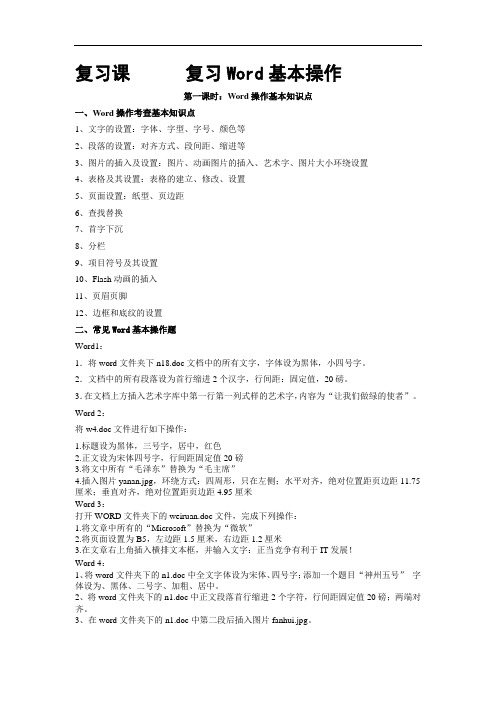
复习课复习Word基本操作第一课时:Word操作基本知识点一、Word操作考查基本知识点1、文字的设置:字体、字型、字号、颜色等2、段落的设置:对齐方式、段间距、缩进等3、图片的插入及设置:图片、动画图片的插入、艺术字、图片大小环绕设置4、表格及其设置:表格的建立、修改、设置5、页面设置:纸型、页边距6、查找替换7、首字下沉8、分栏9、项目符号及其设置10、Flash动画的插入11、页眉页脚12、边框和底纹的设置二、常见Word基本操作题Word1:1.将word文件夹下n18.doc文档中的所有文字,字体设为黑体,小四号字。
2.文档中的所有段落设为首行缩进2个汉字,行间距:固定值,20磅。
3.在文档上方插入艺术字库中第一行第一列式样的艺术字,内容为“让我们做绿的使者”。
Word 2:将w4.doc文件进行如下操作:1.标题设为黑体,三号字,居中,红色2.正文设为宋体四号字,行间距固定值20磅3.将文中所有“毛泽东”替换为“毛主席”4.插入图片yanan.jpg,环绕方式:四周形,只在左侧;水平对齐,绝对位置距页边距11.75厘米;垂直对齐,绝对位置距页边距4.95厘米Word 3:打开WORD文件夹下的weiruan.doc文件,完成下列操作:1.将文章中所有的“Microsoft”替换为“微软”2.将页面设置为B5,左边距1.5厘米,右边距1.2厘米3.在文章右上角插入横排文本框,并输入文字:正当竞争有利于IT发展!Word 4:1、将word文件夹下的n1.doc中全文字体设为宋体、四号字;添加一个题目“神州五号”字体设为、黑体、二号字、加粗、居中。
2、将word文件夹下的n1.doc中正文段落首行缩进2个字符,行间距固定值20磅;两端对齐。
3、在word文件夹下的n1.doc中第二段后插入图片fanhui.jpg。
4、将word文件夹下的n1.doc的纸型设置成A4纸,页边距设置成上下2.3厘米,左右3厘米。
WORD基本操作(教案)

WORD基本操作(教案)章节一:WORD界面及基本操作教学目标:1. 熟悉WORD界面的基本布局;2. 掌握WORD的基本操作,如新建、打开、保存、关闭文档等。
教学步骤:1. 介绍WORD界面的基本布局,包括菜单栏、工具栏、状态栏等;2. 演示如何新建、打开、保存、关闭文档;3. 让学生动手实践,进行新建、打开、保存、关闭文档的操作;4. 解答学生遇到的问题。
教学评价:1. 学生能熟练掌握WORD的基本操作;2. 学生能够正确进行新建、打开、保存、关闭文档的操作。
章节二:文本输入与编辑教学目标:1. 掌握文本的输入方法;2. 熟悉文本的编辑技巧,如复制、粘贴、删除、撤销等;3. 学会使用WORD的拼写和语法检查功能。
教学步骤:1. 介绍文本的输入方法,如键盘输入、语音输入等;2. 演示文本的编辑技巧,如复制、粘贴、删除、撤销等;3. 教授如何使用WORD的拼写和语法检查功能;4. 让学生动手实践,进行文本的输入、编辑和检查;5. 解答学生遇到的问题。
教学评价:1. 学生能熟练进行文本的输入;2. 学生能够熟练使用文本的编辑技巧;3. 学生能够正确使用WORD的拼写和语法检查功能。
章节三:字体和段落设置教学目标:1. 学会设置字体的大小、样式、颜色等;2. 掌握段落的格式设置,如对齐方式、缩进、行间距等;3. 了解如何使用WORD的边框和底纹功能。
教学步骤:1. 介绍如何设置字体的大小、样式、颜色等;2. 演示如何设置段落的格式,如对齐方式、缩进、行间距等;3. 教授如何使用WORD的边框和底纹功能;4. 让学生动手实践,进行字体、段落格式和边框底纹的设置;5. 解答学生遇到的问题。
教学评价:1. 学生能熟练设置字体的大小、样式、颜色等;2. 学生能够熟练设置段落的格式;3. 学生能够正确使用WORD的边框和底纹功能。
章节四:插入图片和表格教学目标:1. 学会在WORD中插入图片;2. 掌握插入表格的方法和技巧;3. 了解如何对插入的图片和表格进行编辑和格式设置。
WORD基本操作(教案)

WORD基本操作(教案)章节一:WORD简介教学目标:1. 了解WORD的起源和发展历程。
2. 掌握WORD的基本功能和特点。
教学内容:1. WORD的起源和发展历程。
2. WORD的基本功能:文本编辑、格式设置、图片插入等。
3. WORD的特点:界面友好、易学易用、功能强大等。
教学方法:1. 讲解:教师通过PPT或教案向学生介绍WORD的起源和发展历程。
2. 演示:教师通过实际操作向学生展示WORD的基本功能和特点。
教学评价:1. 学生能简要介绍WORD的起源和发展历程。
2. 学生能列举WORD的基本功能和特点。
章节二:文档的基本操作教学目标:1. 掌握WORD文档的新建、打开、保存和关闭等基本操作。
2. 熟悉文档的编辑环境,如菜单栏、工具栏、状态栏等。
教学内容:1. 文档的新建:通过“文件”菜单或快捷键创建新文档。
2. 文档的打开:通过“文件”菜单或快捷键打开已有文档。
3. 文档的保存:通过“文件”菜单或快捷键保存文档。
4. 文档的关闭:通过“文件”菜单或快捷键关闭文档。
5. 熟悉文档的编辑环境:菜单栏、工具栏、状态栏等。
教学方法:1. 讲解:教师通过PPT或教案向学生介绍文档的基本操作。
2. 演示:教师通过实际操作向学生展示文档的基本操作。
3. 练习:学生跟随教师的步骤进行实际操作练习。
教学评价:1. 学生能独立进行WORD文档的新建、打开、保存和关闭等基本操作。
2. 学生能熟练使用文档的编辑环境,如菜单栏、工具栏、状态栏等。
章节三:文本的输入与编辑教学目标:1. 掌握WORD文本的输入方法,如键盘输入、复制粘贴等。
2. 熟悉文本的编辑操作,如选定、复制、剪切、粘贴、撤销等。
教学内容:1. 文本的输入方法:键盘输入、复制粘贴等。
2. 文本的编辑操作:选定、复制、剪切、粘贴、撤销等。
教学方法:1. 讲解:教师通过PPT或教案向学生介绍文本的输入与编辑方法。
2. 演示:教师通过实际操作向学生展示文本的输入与编辑操作。
Word复习课教案5(实训)(精选5篇)

Word复习课教案5(实训)(精选5篇)第一篇:Word复习课教案5(实训)Word复习课教案攸县职业中专谭育荣Word输入和格式化一、实训目标:熟悉Word中各种对象的输入方法,并且能够对文本进行格式化。
二、学习重点:对象的输入方法,文本的格式化。
三、学习难点:各种对话框功能的记忆和使用。
四、课时:2五、步骤:对照笔记,一次完成下列任务,以Word文档上交作业。
任务1:输入各种不同的符号50个任务2:输入比较复杂的公式5个任务3:输入不同艺术字3个,并且进行简单的格式化任务4:输入剪贴画3个并且进行简单格式化任务5:输入外来图片3个并且进行简单格式化任务6:输入自选图形3个并且进行简单格式化任务7:绘制图形3个,并填充文字,简单格式化任务8:输入Excel文件一个,PPT文件一个,图表一个,任务9:输入图示每样一个,进行简单格式化任务10:输入表格一个,进行简单格式化任务11:输入一个音频和一个视频、一个动画任务12:输入自动图文集5个,含页眉和页脚,输入日期和时间。
任务13:输入各种分隔符一次,输入批注一次。
任务14:输入书签和超链接各一个,输入各个引用一次任务15:输入8段文字,使用段落、字体、边框和底纹,格式工具栏的所有功能各一次。
第二篇:实训课教案实训课教案第三章颜色定律(实训学时共4学时)引入:染发跟颜料一样可以通过不同颜色和不同比例的混合,而调配出新的颜色来。
作为一名合格的染发师,你要向顾客推荐出一些适合他(她)的颜色。
为了做到这一点,你首先要熟悉颜色定律。
颜色定律的基本内容是,宇宙中的所有颜色,只有黄色、红色和蓝色这三种颜色被称为原色,它们是纯色。
这就是说,我们不可能通过混合其它颜色来得到这三种颜色。
相反,如果将这些原色以各种比例混合的话,就会创造出所有其它颜色。
记住,颜色的名称通常指的是它的色调。
第四节色轮的制作(2学时)一、准备材料:非氧化半永久性染发剂红色蓝色黄色白色发条二、使用的工具:染碗、小刷子、毛巾、双面胶、色卡、电吹风三、操作程序:(1)先在染碗里装上适量红、黄、蓝的染发剂(2)调出橙色、绿色、紫色三种二层色(3)在二层色的基础上调出橙黄、橙红、红紫、蓝紫、蓝绿、黄绿六种三层色(4)先在小刷子上添上适量的染发剂,从发条的顶部平着涂抹在发条直到发条的尾端,再竖着涂抹一遍发条以免出现不均匀的情况(5)冲水:冲水时一条一条发条进行冲水,不要混合其它的发条,以免色调发生变色(6)吹干发条:用吹风机配合尖尾梳从发条的顶端往发条尾部、边吹边梳顺发条,直到发条吹干为止(7)色卡的安装:按色卡相应色调的位置将发条的顶端放入色卡的孔里,用胶布固定发条顶端,再梳顺发条,安装完后色卡要整洁美观教师示范颜色的调配方法及发条的涂抹方法操作前的准备1、熟悉规范程序,以及准确的动作2、准备操作的工具及产品教师指导学生练习第五节七色区冷暖色调练习(2学时)一、准备材料:七色区发条各二条;非氧化半永久性染发剂;红、蓝色调二、使用的工具:染碗、小刷子、毛巾、双面胶、色卡、电吹风三、操作前的注意事项:(1)七色区发条摆放从上往下的顺序是白色区、浅色区、中等浅色区、中等色区、中等深色区、深色区、灰白区。
WORD基本操作(教案)
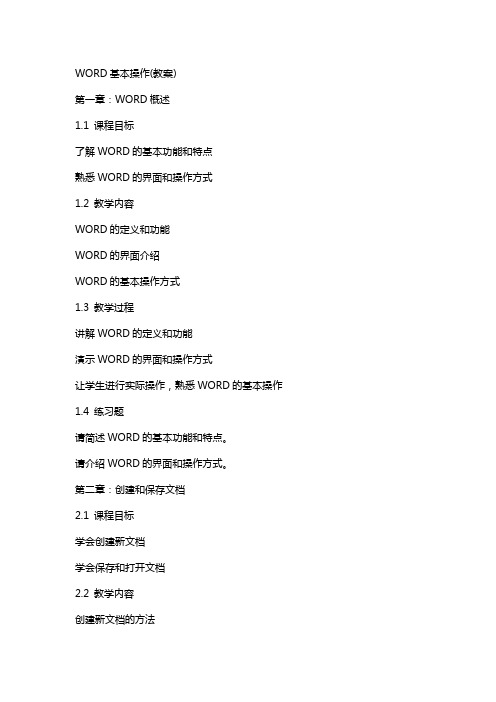
WORD基本操作(教案)第一章:WORD概述1.1 课程目标了解WORD的基本功能和特点熟悉WORD的界面和操作方式1.2 教学内容WORD的定义和功能WORD的界面介绍WORD的基本操作方式1.3 教学过程讲解WORD的定义和功能演示WORD的界面和操作方式让学生进行实际操作,熟悉WORD的基本操作1.4 练习题请简述WORD的基本功能和特点。
请介绍WORD的界面和操作方式。
第二章:创建和保存文档2.1 课程目标学会创建新文档学会保存和打开文档2.2 教学内容创建新文档的方法保存文档的方法打开文档的方法2.3 教学过程讲解创建新文档的方法演示保存和打开文档的方法让学生进行实际操作,掌握创建、保存和打开文档的步骤2.4 练习题请简述创建新文档的方法。
请介绍保存和打开文档的方法。
第三章:编辑文本3.1 课程目标学会选定文本学会复制、剪切和粘贴文本学会撤销和重复操作3.2 教学内容选定文本的方法复制、剪切和粘贴文本的方法撤销和重复操作的方法3.3 教学过程讲解选定文本的方法演示复制、剪切和粘贴文本的方法讲解撤销和重复操作的方法让学生进行实际操作,掌握编辑文本的步骤3.4 练习题请简述选定文本的方法。
请介绍复制、剪切和粘贴文本的方法。
第四章:设置字体和段落4.1 课程目标学会设置字体样式和大小学会设置段落格式和对齐方式4.2 教学内容设置字体样式和大小的方法设置段落格式的方法设置对齐方式的方法4.3 教学过程讲解设置字体样式和大小的方法演示设置段落格式和对齐方式的方法让学生进行实际操作,掌握设置字体和段落的方法4.4 练习题请简述设置字体样式和大小的方法。
请介绍设置段落格式和对齐方式的方法。
第五章:插入图片和表格5.1 课程目标学会插入图片和表格学会调整图片和表格的大小和位置5.2 教学内容插入图片和表格的方法调整图片和表格的大小和位置的方法5.3 教学过程讲解插入图片和表格的方法演示调整图片和表格的大小和位置的方法让学生进行实际操作,掌握插入和调整图片和表格的方法5.4 练习题请简述插入图片和表格的方法。
word模块复习优秀教案
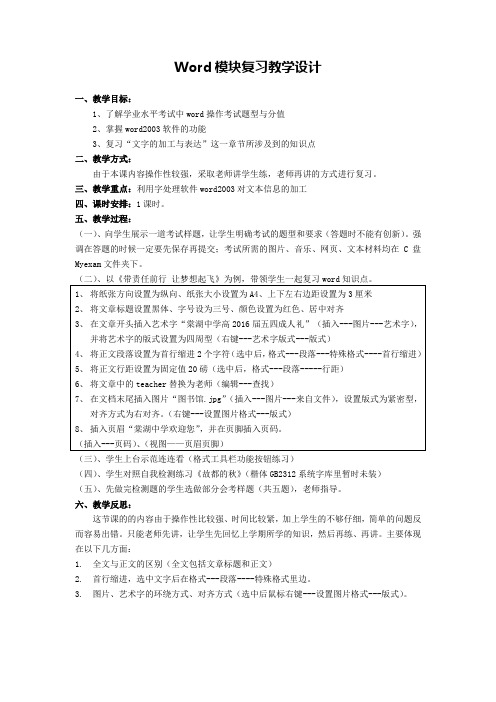
Word模块复习教学设计
一、教学目标:
1、了解学业水平考试中word操作考试题型与分值
2、掌握word2003软件的功能
3、复习“文字的加工与表达”这一章节所涉及到的知识点
二、教学方式:
由于本课内容操作性较强,采取老师讲学生练,老师再讲的方式进行复习。
三、教学重点:利用字处理软件word2003对文本信息的加工
四、课时安排:1课时。
五、教学过程:
(一)、向学生展示一道考试样题,让学生明确考试的题型和要求(答题时不能有创新)。
强调在答题的时候一定要先保存再提交;考试所需的图片、音乐、网页、文本材料均在C盘Myexam文件夹下。
(三)、学生上台示范连连看(格式工具栏功能按钮练习)
(四)、学生对照自我检测练习《故都的秋》(楷体GB2312系统字库里暂时未装)(五)、先做完检测题的学生选做部分会考样题(共五题),老师指导。
六、教学反思:
这节课的的内容由于操作性比较强、时间比较紧,加上学生的不够仔细,简单的问题反而容易出错。
只能老师先讲,让学生先回忆上学期所学的知识,然后再练、再讲。
主要体现在以下几方面:
1.全文与正文的区别(全文包括文章标题和正文)
2.首行缩进,选中文字后在格式---段落----特殊格式里边。
3.图片、艺术字的环绕方式、对齐方式(选中后鼠标右键---设置图片格式---版式)。
WORD操作题复习教案
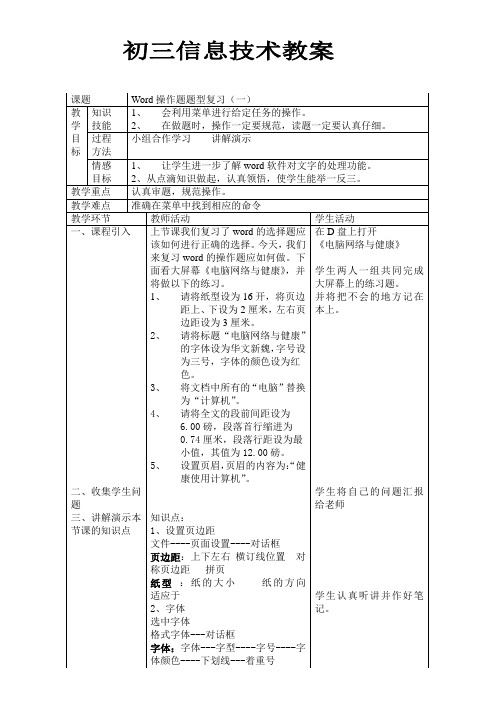
板书设计:Word操作题题型复习(一)知识点:1、设置页边距文件----页面设置----对话框页边距:上下左右 横订线位置 对称页边距 拼页纸型 :纸的大小 纸的方向 适应于2、字体选中字体格式字体---对话框字体:字体---字型----字号----字体颜色----下划线---着重号文体效果:删除线----阴影-----阴文----阳文等、字符间距:缩放----间距----位置文字效果:赤水情深----礼花绽放4、 查找和替换编辑—查找/替换—查找下一处 替换查找内容:输入要查找的内容替换为:输入要替换的内容4、段落格式-----段落缩进间距:左缩进 右缩进 首行缩近 悬挂缩进行距:单倍行距 2倍行距 最小值 固定值大纲级别:对齐方式:左 右对齐,两端对齐。
分散对齐 居中对齐分页和换行:孤行控制 段中不分页 与下段同页段前分页 取消行号 取消段字5、插入页眉页脚视图----页眉和页脚⎪⎪⎩⎪⎪⎨⎧后一页显示前一页页脚转换按钮、页眉隐藏文档文字页面设置、显示插入时间、插入日期页码格式插入页码、页数、设置插入自动图文集:///-关闭电脑网络与健康在现代社会中,电脑已经成为人们生活和工作不可缺少的工具,它在给人们带来诸多方便的同时,也带来了一些烦恼和忧虑。
长期接触电脑,必然会对人体产生不良影响,甚至危害健康。
一是对身体健康的直接影响。
电脑显示器是利用电子枪发射电子束来产生图像的,伴有辐射与电磁波。
长期使用对健康必然会产生不良影响,如伤害人们的眼睛,诱发一些眼病,如青光眼等。
操作电脑时,体形和全身难得有变化,操作向着高速、单一、重复的特点发展,容易导致腰、颈、肩、肘和腕部肌肉骨骼系统的疾患。
二是电脑微波对身体的危害。
电脑的低能量X线和低频电磁辐射,容易引起人们中枢神经失调。
英国一项电磁波研究证实,电脑屏幕发出的低频辐射与磁场,会导致 7 至 19种病症,包括流鼻水、眼睛痒、颈背痛、短暂失忆、暴躁及抑郁等。
word操作题型复习教案(一)

____________ 学科
备课教师___________
信息与信息技术及计算机系统的基本组成
学情分析 三维 教学目标 教学重点 教学难点 解决方法 分组练习、小组竞赛 教学过程设计 教学内容
(教什么)
知识目标: 能力目标: 情感态度与价值观:
落实方式
(方法或手段)
设计意图
(为什么这样教)
一、创设情 境,导入新课 (1 分钟) 二、出示学习 目标:(2 分 钟) 三、自主学习 (15 分钟)
搭建知识结构,明确目 标,激发学习兴趣。
小组合作,组内合作探 究,组长检查补充帮助
四、合作与探 究(10 分钟) 小组合作,个别同学上 机演示
五、课堂小结 (3 分钟) 类比学习,小组合作 六、当堂检测 ( 分钟) 七、 作业: (1 分钟) 类比探究,小组合作
课后反思:
初中信息技术教案-word专题复习

初中信息技术教案-word 专题复习(一)教学目标:一、知识目标1、体会制作word 文档的一般步骤;2、知道word 软件的四种视图方式,及默认的视图方式;3、知道制作“个人简历”的一般步骤。
二、能力目标1、领会专题复习方法;2、逐步培养先规划在上机操作的习惯。
教学重点:1、word 专题应具备的技能要求;2、word 软件的视图方式。
教学难点:学生对word 专题应具备的技能要求的理解。
本课任务:1、学生理解本专题的每个技能要求所表达的意思;2、了解四种视图方式。
导学达标:一、介绍复习方法学生体会每个专题的基本复习方法,是围绕着技能与知识两方面进行的。
二、介绍word 专题技能要求1、输入2、修改(插入、删除、改写、修饰)3、段落(缩进、边距、对齐方式、编号、项目符号)4、添加(图片、图形、文本框、艺术字)设置对象的格式,尤其是版式5、页面(边框、背景,布局、色彩搭配)三、解释每种技能要求对以上1-5 中的每种技能要求进行解释说明,采取师生共同说明的方法,以学生为主,教师总结补充。
四、介绍word 的四种视图方式(一)四种方式1、普通视图2、web 版式视图3、页面视图4、大纲视图(二)默认的方式页面视图五、指导学生学法在已会的知识及技能点后写ok,在不太理解的后面写?上机操作时及时验证。
六、布置下一课上机操作任务任务:利用word 完成一份“个人简历”的作品准备:照片电子版要求:1、40 分钟之内完成;2、保存文件格式为.doc 格式;3、适当添加艺术效果(艺术字、图片、自选图形、文本框,其他效果不限)小结:本课三大要点:本专题技能要求,本专题知识点之一,下课任务。
检测:1、word 默认的视图方式为: _______________ 。
2、word 默认的文档扩展名为: _____________ 。
课后反思:大部分学生能初步了解专题复习的一般方法,并且掌握了一定的学习方法。
word 专题复习(二)教学目标: 1. 知识目标理解word 窗口中右上角三个按钮的功能;掌握制作word 作品的一般方法。
高中信息技术教案word操作(共5份8课时)word复习2节

课题: word复习---8道习题
课时:2课时
教学设想:通过课堂练习规范的习题,让学生复习了解word功能,操作更熟练。
教学目标: 认知目标:1、文章中文字的格式设置。
2、文章中段落的格式设置。
3、word中插入图片、表格等相关操作。
能力目标:通过课堂练习,使学生复习word基本操作并进行归纳总结。
教学重点:对练习题目的整体要求和细节要求的准确理解。
教学难点:学生掌握的基础操作有限,题目涉及到的方面比较广,要查漏补缺。
德育目标:学习和做题是相辅相成的,缺一不可。
教学准备:黑板和粉笔、极域电子教室。
教学过程:。
初三计算机Word复习教学设计

写成情况。(5 分)
指导组长检查本
组完成情况。
鼓励学生将做错的改正,将老师的
强调的部分作标记,进一步巩固各 引 导 已 经 学 成 的 已 经 完 成 的 同 学 复
知识点。
习提纲的知识点,当 同学复习这节课
的知识点。
堂掌握本节的复习
要点。(3 分)
六、课堂小结 与同学们一起回
把本节课学过的知识简单梳理,与 顾 梳 理 重 要 的 知
作做适当的补充。 决。(10 分) 2、设置大小要注意 cm 与厘米的区 老 师 针 对 学 生 出
别。
现问题加以强调, 学 生 根 据 教 师 的 讲
3、设置对象大小应该查看是否锁 给 学 生 五 分 钟 的 解,继续修改完善题
定纵横比。
时 间 加 以 巩 固 完 目,组长统计小组的
五、巩固完善
善。
在操作过程中的遇
拓展任务,对下一节课的内容进行 一下衔接。
到的难题。 (2 分)
四、梳理提升
老 师 找 学 生 到 教 观看同学的演示,有
1、无论是艺术字、图片、文本框 师 机 演 示 操 作 方 不 同 意 见 的 可 以 提 在设置格式时都是右击选择设置。 法,根据学生的操 出 来 , 共 同 探 讨 解
或小组讨论的方式解决难点。
参考微视频或小
组 完 成 下 面 的 习 升”练习题,根据提
任务三:自选图形和文本框的设置 题。 方式:学生自主探究,可以借助微
纲快速做题。
视频来完成,共同解决本堂课的难 10 分钟后,根据学 (10 分)
点。
生的完成情况,让
学生停止操作。 停止操作,整理自己
拓展任务:自选图形的组合 学有余力的学生来完成本节课的
文字处理软件WORD复习教案

③在“文件”菜单下方列出了最近使用过的文件,单击其中的某一文件名,就可以打开相应的文档。
4、关闭文档:单击“文件”菜单中的“关闭”命令或菜单栏右边的“关闭”按钮,就可关闭当前文档。在关闭当前文档时,如果文档没保存,Word会弹出是否保存对文档的修改的提示信息框,若要保存,单击“是”,否则单击“否”。
B.使用“段落”对话框设置间距
打开“段落”对话框的“缩进和间距”选项卡,在“间距”区的“段前”和“段后”框中输入数值,设置所需要的间距。
3.设置段落的对齐方式
对齐方式是段落内容在文档的左右边界之间的横向排列方式。Word共有5种对齐方式:左对齐、右对齐、居中对齐、两端对齐和分散对齐。注意:设置段落地对齐方式之前先要将插入点定位到段落中,或选中此段落。
D.单击“确定”按钮确认设置并关闭对话框。
提示:在“字体”选项卡中单击“默认”按钮,可将当前设置保存在Normal模板中,以后基于此模板建立的文档都将采用这种修改过的默认设置。
2.字符间距选项卡
A.选中要进行设置的文本。
B.执行“格式”→“字体”→“字符间距”选项卡。
C.“字符间距”选项卡主要有以下项目:
D.选中要插入的文件,单击“插入”按钮,或直接在需要插入的图片图标上双击,即可将图片插入Word文档中。
⑶设置图片
右击图片,在快捷菜单中调用设置图片格式命令。
3.艺术字应用
⑴插入艺术字
将插入点置于要插入艺术字的位置。执行“插入”→“图片”→“艺术字”,也可以单击“绘图”工具栏或“艺术字”工具栏中的“插入艺术字”按钮,打开“艺术字库”对话框进行设置。
初中信息技术教案-word专题复习

初中信息技术教案-word 专题复习(一)教学目标:一、知识目标1、体会制作word 文档的一般步骤;2、知道word 软件的四种视图方式,及默认的视图方式;3、知道制作“个人简历”的一般步骤。
二、能力目标1、领会专题复习方法;2、逐步培养先规划在上机操作的习惯。
教学重点:1、word 专题应具备的技能要求;2、word 软件的视图方式。
教学难点:学生对word 专题应具备的技能要求的理解。
本课任务:1、学生理解本专题的每个技能要求所表达的意思;2、了解四种视图方式。
导学达标:一、介绍复习方法学生体会每个专题的基本复习方法,是围绕着技能与知识两方面进行的。
二、介绍word 专题技能要求1、输入2、修改(插入、删除、改写、修饰)3、段落(缩进、边距、对齐方式、编号、项目符号)4、添加(图片、图形、文本框、艺术字)设置对象的格式,尤其是版式5、页面(边框、背景,布局、色彩搭配)三、解释每种技能要求对以上1-5 中的每种技能要求进行解释说明,采取师生共同说明的方法,以学生为主,教师总结补充。
四、介绍word 的四种视图方式(一)四种方式1、普通视图2、web 版式视图3、页面视图4、大纲视图(二)默认的方式页面视图五、指导学生学法在已会的知识及技能点后写ok,在不太理解的后面写?上机操作时及时验证。
六、布置下一课上机操作任务任务:利用word 完成一份“个人简历”的作品准备:照片电子版要求:1、40 分钟之内完成;2、保存文件格式为.doc 格式;3、适当添加艺术效果(艺术字、图片、自选图形、文本框,其他效果不限)小结:本课三大要点:本专题技能要求,本专题知识点之一,下课任务。
检测:1、word 默认的视图方式为: _______________ 。
2、word 默认的文档扩展名为: _____________ 。
课后反思:大部分学生能初步了解专题复习的一般方法,并且掌握了一定的学习方法。
word 专题复习(二)教学目标: 1. 知识目标理解word 窗口中右上角三个按钮的功能;掌握制作word 作品的一般方法。
- 1、下载文档前请自行甄别文档内容的完整性,平台不提供额外的编辑、内容补充、找答案等附加服务。
- 2、"仅部分预览"的文档,不可在线预览部分如存在完整性等问题,可反馈申请退款(可完整预览的文档不适用该条件!)。
- 3、如文档侵犯您的权益,请联系客服反馈,我们会尽快为您处理(人工客服工作时间:9:00-18:30)。
板书设计:
Word操作题题型复习(一)知识点:
1、设置页边距
文件----页面设置----对话框
页边距:上下左右 横订线位置 对称页边距 拼页
纸型 :纸的大小 纸的方向 适应于
2、字体
选中字体
格式字体---对话框
字体:字体---字型----字号----字体颜色----下划线---着重号
文体效果:删除线----阴影-----阴文----阳文等、
字符间距:缩放----间距----位置
文字效果:赤水情深----礼花绽放
4、 查找和替换
编辑—查找/替换—查找下一处 替换
查找内容:输入要查找的内容
替换为:输入要替换的内容
4、段落
格式-----段落
缩进间距:左缩进 右缩进 首行缩近 悬挂缩进
行距:单倍行距 2倍行距 最小值 固定值
大纲级别:
对齐方式:左 右对齐,两端对齐。
分散对齐 居中对齐
分页和换行:孤行控制 段中不分页 与下段同页段前分页 取消行号 取消段字
5、插入页眉页脚
视图----页眉和页脚⎪⎪⎩⎪⎪⎨⎧后一页
显示前一页页脚转换按钮、页眉隐藏文档文字页面设置、显示插入时间、插入日期页码格式插入页码、页数、设置插入自动图文集:///-关闭
电脑网络与健康
在现代社会中,电脑已经成为人们生活和工作不可缺少的工具,它在给人们带来诸多方便的同时,也带来了一些烦恼和忧虑。
长期接触电脑,必然会对人体产生不良影响,甚至危害健康。
一是对身体健康的直接影响。
电脑显示器是利用电子枪发射电子束来产生图像的,伴有辐射与电磁波。
长期使用对健康必然会产生不良影响,如伤害人们的眼睛,诱发一些眼病,如青光眼等。
操作电脑时,体形和全身难得有变化,操作向着高速、单一、重复的特点发展,容
易导致腰、颈、肩、肘和腕部肌肉骨骼系统的疾患。
二是电脑微波对身体的危害。
电脑的低能量X线和低频电磁辐射,容易引起人们中枢神经失调。
英国一项电磁波研究证实,电脑屏幕发出的低频辐射与磁场,会导致 7 至 19种病症,包括流鼻水、眼睛痒、颈背痛、短暂失忆、暴躁及抑郁等。
对女性来讲还易发生生殖机能及胚胎发育异常。
三是增加精神和心理压力。
操作电脑过程中注意力高度集中,眼、手指快速频繁运动,使生理、心理都不堪重负,从而产生睡眠多梦、神经衰弱、头部酸胀、机体免疫力下降,甚至会诱发一些精神方面的疾病。
这种人易丧失自信,内心时常紧张、烦燥、焦虑不安,最终导致身心疲惫,出现各种生理、心理症状。
四是导致网络综合症。
长时间无节制地花费大量时间和精力在互联网上持续聊天、浏览,容易造成各种行为异常、心理障碍、人格障碍、交感神经功能部分失调,严重者发展成为网络综合症。
该病症的典型表现包括:情绪低落、无愉快感、兴趣丧失、睡眠障碍、生物钟紊乱、饮食减少、体重减轻、精力不足、精神运动性迟缓和激动、自我评价降低、思维迟缓,甚至有自杀意念和行为。
五是电脑散发的气体危害呼吸系统。
英国过敏症基金会的研究人员最近发表的一份研究报告指出,办公设备会释放有害人体健康的臭氧气体,而主要元凶是电脑、激光打印机等。
这些臭氧气体不仅有毒,而且可能造成某些人呼吸困难。
对于那些哮喘病和过敏症患者来说,情况就更为严重了。
另外,较长时间待在臭氧气体浓度较高的地方,还会导致肺部发生病变。
